Keil C51工程模版创建
keil c51开发环境搭建指南
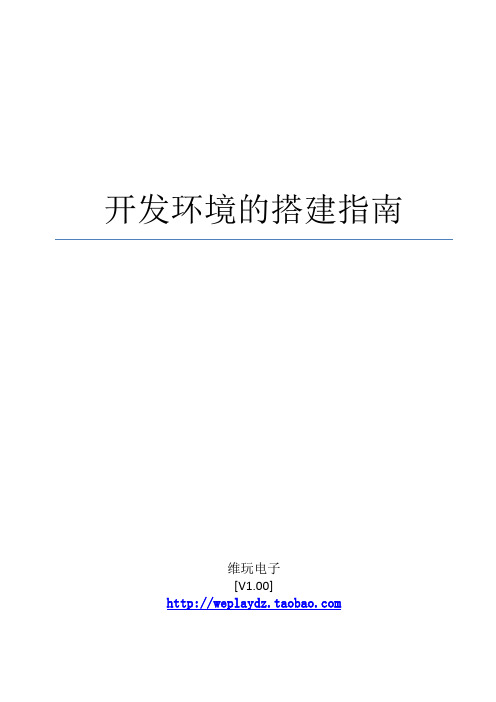
*************************************************************************/ void main(void) {
13
维玩电子(weplaydz) 3、根据实际选择连接到电脑的串口号。
开发环境的搭建指南
4、选择你要烧录的目标文件(上一章节生成的 HEX 目标文件)。
14
维玩电子(weplaydz) 5、设置你的目标板的时钟等选项,一般默认即可。
开发环境的搭建指南
6、连接串口,点击下载/编程,然后给单片上电。下载成功如下图所示。
第 4 章 后记 ........................................................................................................... 17
维玩电子(weplaydz)
第 1 章 开发软件的安装
开发环境的搭建指南
15
维玩电子(weplaydz)
开发环境的搭建指南
7、获取芯片出厂序列号,如下图所示,该芯片的 ID 号即为“010E00D800CEF8”。
16
维玩电子(weplaydz)
开发环境的搭建指南
第 4 章 后记
本文只是简单地介绍开发环境一些基本的使用方法,如果想对 Keil µVision4 集成开发 环境有更深入和全面的了解请阅读该软件自带的帮助文档。另外如有疑问请 Email:weplaydz@。我们互相交流。
KEILC51安装与工程建立

KEILC51安装与工程建立本章将向大家介绍 KEIL C51 软件的安装,通过本章的学习,我们可以在电脑上安装一个 KEIL C51 软件,为后面学习程序的开发做好铺垫。
本章分为如下几部分内容:6.1 KEIL C51软件获取6.2 KEIL C51软件安装6.3 KEIL C51软件破解6.4 创建51单片机工程6.1 KEIL C51软件获取要在电脑上成功安装 KEIL C51,首先必须要有安装包,我们可以通过万能的百度,搜索关键字“KEIL C51 下载”,上面会有很多下载渠道,也可以在 KEIL 的官网上下载: https:///download/product/,打开界面如下图所示。
不过我们光盘内已经给大家提供了下载链接,在光盘“5--开发工具\1. KEIL 编程软件”内,大家直接下载即可,省去了查找下载的时间。
我们使用 KEIL C51 是 9.01版本,如果后面出了更高的版本选择性升级即可,不过也没有必要什么都追求最新的,用习惯了一个软件就行。
使用我们提供的下载链接下载的软件包,其内部含有如下图所示文件。
C51V901.exe是KEIL C51软件的安装文件,KEIL_Lic.exe是用来破解KEIL C51软件的工具,使其能够编译大小超过2K的程序文件。
6.2 KEIL C51软件安装软件包下载完成之后,我们双击C51V901.exe这个应用程序,弹出如下所示对话框。
点击 Next 按钮。
弹出如下对话框。
在红框 2 中勾选上,点击 Next 按钮。
弹出如下对话框。
点击红框 4 选择软件安装的路径,我们这里在J盘内新建一个文件夹,命名为KEILC51,将其安装到该文件夹内,方便软件的管理。
特别要注意:(1)软件安装保存路径不能出现中文或者特殊字符,否则会出现很多奇怪的错误,到时候很难找问题。
(2)不要将 KEIL5 软件和 KEIL4或者 51 的 KEIL 安装在一个文件夹内。
KEIL建立C51C项目文件

第一课建立您的第一个C项目图1-1 启动时的屏幕按下面的步骤建立您的第一个项目:(1)点击Project菜单,选择弹出的下拉式菜单中的New Project,如图1-2。
接着弹出一个标准Windows文件对话窗口,如图1-3,这个东东想必大家是见了N次的了,用法技巧也不是这里要说的,以后的章节中出现类似情况将不再说明。
在"文件名"中输入您的第一个C 程序项目名称,这里我们用"test",这是笔者惯用的名称,大家不必照搬就是了,只要符合Windows文件规则的文件名都行。
"保存"后的文件扩展名为uv2,这是KEIL uVision2项目文件扩展名,以后我们可以直接点击此文件以打开先前做的项目。
图1-2 New Project菜单图1-3 文件窗口(2)选择所要的单片机,这里我们选择常用的Ateml公司的AT89C51。
此时屏幕如图1-4所示。
AT89C51有什么功能、特点呢?不用急,看图中右边有简单的介绍,稍后的章节会作较详细的介绍。
完成上面步骤后,我们就可以进行程序的编写了。
(3)首先我们要在项目中创建新的程序文件或加入旧程序文件。
如果你没有现成的程序,那么就要新建一个程序文件。
在KEIL中有一些程序的Demo,在这里我们还是以一个C程序为例介绍如何新建一个C程序和如何加到您的第一个项目中吧。
点击图1-5中1的新建文件的快捷按钮,在2中出现一个新的文字编辑窗口,这个操作也可以通过菜单File-New或快捷键Ctrl+N来实现。
好了,现在可以编写程序了,光标已出现在文本编辑窗口中,等待我们的输入了。
第一程序嘛,写个简单明了的吧。
下面是经典的一段程序,呵,如果你看过别的程序书也许也有类似的程序:#include <AT89X51.H>#include <stdio.h>void main(void){SCON = 0x50; //串口方式1,允许接收TMOD = 0x20; //定时器1定时方式2TCON = 0x40; //设定时器1开始计数TH1 = 0xE8; //11.0592MHz 1200波特率TL1 = 0xE8;TI = 1;TR1 = 1; //启动定时器while(1){printf ("Hello World!\n"); //显示Hello World}}图1-4选取芯片图1-5新建程序文件这段程序的功能是不断从串口输出"Hello World!"字符,我们先不管程序的语法和意思吧,先看看如何把它加入到项目中和如何编译试运行。
用keil来开发51单片机的基本流程
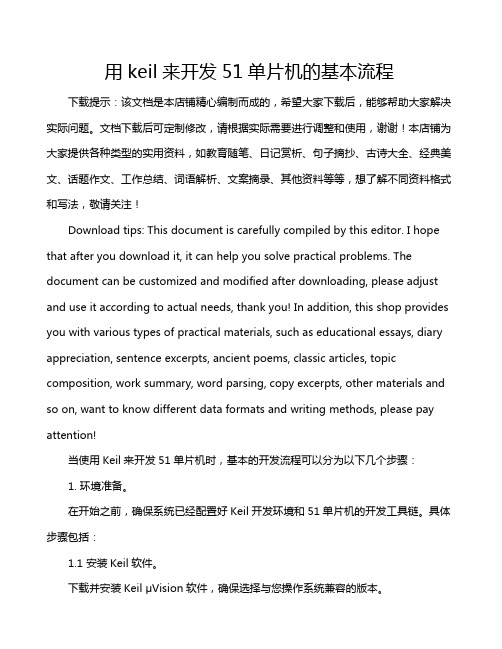
用keil来开发51单片机的基本流程下载提示:该文档是本店铺精心编制而成的,希望大家下载后,能够帮助大家解决实际问题。
文档下载后可定制修改,请根据实际需要进行调整和使用,谢谢!本店铺为大家提供各种类型的实用资料,如教育随笔、日记赏析、句子摘抄、古诗大全、经典美文、话题作文、工作总结、词语解析、文案摘录、其他资料等等,想了解不同资料格式和写法,敬请关注!Download tips: This document is carefully compiled by this editor. I hope that after you download it, it can help you solve practical problems. The document can be customized and modified after downloading, please adjust and use it according to actual needs, thank you! In addition, this shop provides you with various types of practical materials, such as educational essays, diary appreciation, sentence excerpts, ancient poems, classic articles, topic composition, work summary, word parsing, copy excerpts, other materials and so on, want to know different data formats and writing methods, please pay attention!当使用Keil来开发51单片机时,基本的开发流程可以分为以下几个步骤:1. 环境准备。
KEILC51操作步骤

KEILC51操作步骤1、在桌面或者其他盘(D盘或E盘),新建一空白文件夹TEST1。
2、在桌面上双击:Keil uVision4。
3、点击Project\New uVision Project...,在弹出的对话框中选中目标文件夹(即在步骤1建立的文件夹下),建立一工程,文件名为test1,后点击保存。
4、在弹出的对话筐中选择Atmel中的AT89C51,点击OK,在弹出的uVision对话筐中,选“是”。
5、点击File\New...,建立一空白文档,敲入所需程序,点击保存,在弹出的对话框中输入文件名为test1.c,后点击保存即可。
6、鼠标点击左边project对话框中Target1前面的“+”号,会出现“Source Group 1”。
然后鼠标选中“Source Group 1”右击,选择”Add files to ‘Group Source Group 1’...,在弹出的对话筐中,选择刚才保存的TEST1文件夹下的test1.c单击,再点击Add,最后点击Close关闭对话框即可。
7、点击Project\Options for Target‘Target 1’...,在弹出的对话筐中点击”Output”,在Creat Hex前的方框内打勾,点击OK 即可。
8、点击Project\Translate.....后,在屏幕下方Build Output 对话框中出现"test1" - 0 Error(s), 0 Warning(s).然后再点击Project\Build target,下方出现"test1" - 0 Error(s), 0 Warning(s).最后点击Project\Rebulid all target files。
即编译完成,在屏幕下方出现creating hex file from "test"..."test1" - 0 Error(s), 0 Warning(s).即为正确调试。
Keil51单片机新建工程步骤
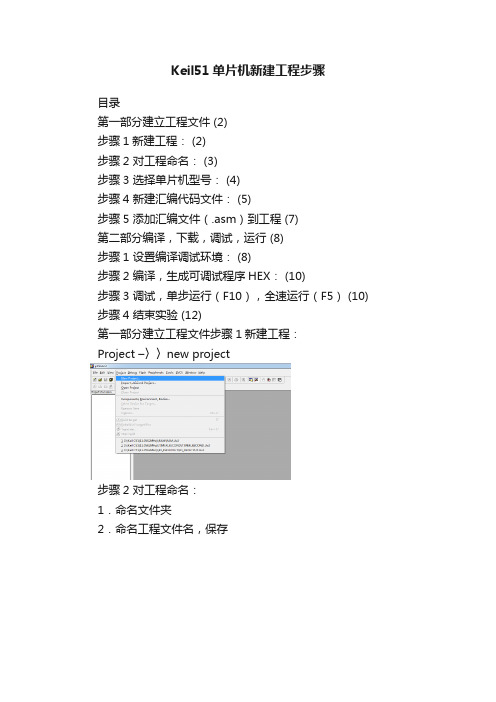
Keil51单片机新建工程步骤
目录
第一部分建立工程文件 (2)
步骤1新建工程: (2)
步骤2 对工程命名: (3)
步骤3 选择单片机型号: (4)
步骤4 新建汇编代码文件: (5)
步骤5 添加汇编文件(.asm)到工程 (7)
第二部分编译,下载,调试,运行 (8)
步骤1 设置编译调试环境: (8)
步骤2 编译,生成可调试程序HEX: (10)
步骤3 调试,单步运行(F10),全速运行(F5) (10) 步骤4 结束实验 (12)
第一部分建立工程文件步骤1新建工程:
Project –〉〉new project
步骤2 对工程命名:
1.命名文件夹
2.命名工程文件名,保存
步骤3 选择单片机型号:1/ Atmel
2/ AT89S51 ,确定
不需要启动代码点击否
步骤 4 新建汇编代码文件:
保存并命名汇编代码文件
命名xxx.asm文件
此时对文件进行编写代码。
步骤5 添加汇编文件(.asm)到工程右键”Source Group 1”,点击“add files to group …”
第二部分编译,下载,调试,运行步骤1 设置编译调试环境:
OK—〉〉确定
步骤2 编译,生成可调试程序HEX:
1编译2生成会有0个错误;0个警告步骤3 调试,单步运行(F10),全速运行(F5)
注意此时试验箱应是断电状态,接线完成,再上电运行程序
如果需要查看存储器
步骤4 结束实验
点击退出调试模式;、关闭工程
关闭软件
实验箱关闭电源。
02.0. 建立第一个KeilC51项目

静思笃行 持中秉正
1
案例
以“Myled”建立51项目
按照Keilc操作步骤建立: 1、项目名称“Myled” 2、文件名称“Myled”
静思笃行 持中秉正
2
案例
以“姓名”建立51项目
按照Keilc操作步骤建立: 1、项目名称“姓名” 2、文件名称“Myled.asm”
支持我请举手
支持我请举手
静思笃行 持中秉正
单片机难吗?NO!NO!NO! 好戏还在后头!
静思笃行 持中秉正
轻松入门、快乐学习!
——您已经跨入单片机的世界!恭喜您!
静思笃行 持中秉正
欢迎进入单片机的世界
项目一:创建第一个KeilC 51项目文件
静思笃行 持中秉正
项目正常工作的条件?
1
2
硬件
程序
单片机硬件电路
使用Keilc编辑、编译、调试
静思笃行 持中秉正
KeilC软件
KeilC是一款集编辑、编译、仿真的 单片机开发软件。
静思笃行 持中秉正
建立第一个KeilC51项目
跟着老师的脚步,建立您人生中的第一个 51项目。
静思笃行 持中秉正
☞ 操作步骤:
1
2
启动Keilc
新建项目
3 选择单片机 4 设置目标属
类型
性
5
新建文件
6 添加文件
到项目里
7
调试编译
8
运行
静思笃行 1项目
按照Keilc操作步骤建立: 1、项目名称“test” 2、文件名称“test”
静思笃行 持中秉正
思考:项目名可否用中文?
KEIL5快速建工程模板

KEIL5快速建工程模板强仔教你玩stm32f401 Necleo之利用KEIL 5帮你快速建工程模板本人使用keil 5有一段时间了,发现keil 5真考虑周到,里面驱动库也帮你准备好了。
这个新功能可以节省我们的时间,也可以让初学者能尽快上手和掌握这个芯片。
大家以后既就可以很方便的建自己的工程模板了,再也不会为了找芯片的驱动库而烦恼。
今天外我来教大家来怎么使用这个建工程的利器吧。
首先是新建工程吧,如下图步骤:板,如下图:起码也要选上core和startup两个选项,如下图:然后选择OK,就建好了空白的工程。
然后就要对工程做一些设置,如下图:面新建一个main.c的文件,如下图:然后新建的文件main.c添加到工程当中,步骤如下:然后在main.c文件中添加如下代码:如下图:点击后会弹出一个大的页面,然后找到Device->StdPeriph Drivers。
如下图:点开StdPeriph Drivers选项的加号图标,就可以看到st库目录下各外设的驱动文件,后面是他的版本说明,这是V1.3版本的,是比较新的,建议大家尽量使用新的库。
我这里就勾上了所有外设的驱动的文件,如下图:着编译工程,还有对工程进行相关的配置,否则如下图,编译不成功的:接下来,我来配置下工程,右击target,然后进入配置工程的面板,步骤如下:库然后我们来指定编译器头文件的路径以上这两个路径是编译器编译时要找的路径,这几个头文件至关重要,这里编译器关联头文件所需要的。
动的C文件。
如下图:当编译成功后会出现以下的信息:下面我们要看看新的stm32f4xx_conf.h里的内容吧,如下图:。
用KEIL5新建工程模版

第1章用KEIL5新建工程模版版本说明:MDK5.151.1新建工程1.1.1新建本地工程文件夹为了工程目录更加清晰,我们在本地电脑上新建6个文件夹,具体如下:表格1工程目录文件夹清单名称作用Doc用来放对程序说明的文件,由写程序的人添加Libraries存放是库文件Listing存放编译器编译时候产生的c/汇编/链接的列表清单Output存放编译产生的调试信息、hex文件、预览信息、封装库等Project用来存放工程User用户编写的驱动文件图10工程文件夹目录在本地新建好文件夹后,把准备好的库文件添加到相应的文件夹下:表格2工程目录文件夹内容清单名称作用Doc readme.txtLibraries CMSIS:里面放着跟CM3内核有关的库文件FWlib:STM32外设库文件Listing暂时为空Output暂时为空Project暂时为空User stm32f10x_conf.h:用来配置库的头文件stm32f10x_it.hstm32f10x_it.c:中断相关的函数都在这个文件编写,暂时为空main.c:main函数文件1.1.2新建工程打开KEIL5,新建一个工程,工程名根据喜好命名,我这里取LED-LIB,保存在Project\RVMDK(uv4)文件夹下。
1.选择CPU型号这个根据你开发板使用的CPU具体的型号来选择,MINI选STM32F103VE,ISO选STM32F103ZE。
如果这里没有出现你想要的CPU型号,或者一个型号都没有,那么肯定是你的KEIL5没有添加device库,KEI5不像KEIL4那样自带了很多MCU的型号,KEIL5需要自己添加,关于如何添加请参考《如何安装KEIL5》这一章。
图11选择具体的CPU型号2.在线添加库文件等下我们手动添加库文件,这里我们点击关掉。
图12库文件管理3.添加组文件夹在新建的工程中添加5个组文件夹,用来存放各种不同的文件,文件从本地建好的工程文件夹下获取,双击组文件夹就会出现添加文件的路径,然后选择文件即可。
Keil51单片机新建工程步骤

目录
第一部分建立工程文件 (2)
步骤1新建工程: (2)
步骤2 对工程命名: (3)
步骤3 选择单片机型号: (4)
步骤4 新建汇编代码文件: (5)
步骤5 添加汇编文件(.asm)到工程 (7)
第二部分编译,下载,调试,运行 (8)
步骤1 设置编译调试环境: (8)
步骤2 编译,生成可调试程序HEX: (10)
步骤3 调试,单步运行(F10),全速运行(F5) (10)
步骤4 结束实验 (12)
第一部分建立工程文件步骤1新建工程:
Project –〉〉new project
步骤2 对工程命名:
1.命名文件夹
2.命名工程文件名,保存
步骤3 选择单片机型号:
1/ Atmel
2/ AT89S51 ,确定
不需要启动代码点击否
步骤 4 新建汇编代码文件:
保存并命名汇编代码文件
命名xxx.asm文件
此时对文件进行编写代码。
步骤5 添加汇编文件(.asm)到工程右键”Source Group 1”,点击“add files to group …”
第二部分编译,下载,调试,运行步骤1 设置编译调试环境:
OK—〉〉确定
步骤2 编译,生成可调试程序HEX:
1编译2生成会有0个错误;0个警告步骤3 调试,单步运行(F10),全速运行(F5)
注意此时试验箱应是断电状态,接线完成,再上电运行程序
如果需要查看存储器
步骤4 结束实验
点击退出调试模式;、关闭工程
关闭软件
实验箱关闭电源。
Keil 工程如何建立

参考资料:单片机使用速成
《单片机使用速成》是2010年国防工业出版社出版的图书,作者是张剑平、黄刚。
内容介绍
学习单片机就得学会编程,那我们用什么软件编程的呢?答案就是Keil软件。如何创建一个 Keil工程,接下来我们介绍一下如何建立Keil工程。
方法/步骤
在桌面上找到keil图标双击打开。
参考资料:c51单片机技术教程
《c51单片机技术教程》是2007年人民邮电出版社出版的图书,作者是田希晖、薛亮儒。
参考资料:51单片机编程基础与开发实例详解
《51单片机编程基础与开发实例详解》是2008年人民邮电出版社出版的图书。
参考资料:51单片机原理、接口技术及工程实践
《51单片机原理、接口技术及工程实践》是清华大学出版社2021年出版图书,作者刘丹丹、杨芳、 王计元、刘洪利
接下来就能在创建的11.中创建第一 个工程了
注意事项
记住要先新建文件然后保存
参考资料:增强型8051单片机快速实践教程
《增强型8051单片机快速实践教程》是2013年电子工业出版社出版的图书,作者是朱华、方路 平、应时彦。
参考资料:单片机项目设计与实训:项目式教学
《单片机项目设计与实训:项目式教学》是2011年高等教育出版社出版的图书,作者是浙江天煌 科技实业有限公司。
参考资料:51单片机开发快速上手
《51单片机开发快速上手》是2015年电子工业出版社出版的图书,作者是杜树春。
参考资料:单片机原理及应用:基于STC15系列单片机+C51编程
《单片机原理与应用:基于汇编C51及混合编程/高等学校计算机专业特色教材》以 STCl2C5A60S2单片机为主线,详细介绍了MCS5l内核单片机的结构、汇编指令系统、C51程序设 计、C51与汇编语言混合编程,以及STCl2C5A60S2单片机的PCA/PWM、AD转换电路、EPRO骤的内容,以图片内 容为准。
第一课建立你的第一个KeilC51项目
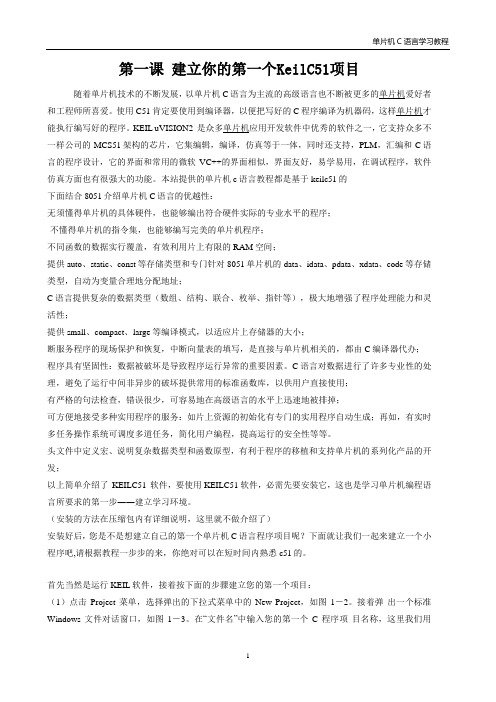
第一课 建立你的第一个KeilC51项目随着单片机技术的不断发展,以单片机C语言为主流的高级语言也不断被更多的单片机爱好者和工程师所喜爱。
使用C51肯定要使用到编译器,以便把写好的C程序编译为机器码,这样单片机才能执行编写好的程序。
KEIL uVISION2 是众多单片机应用开发软件中优秀的软件之一,它支持众多不一样公司的MCS51架构的芯片,它集编辑,编译,仿真等于一体,同时还支持,PLM,汇编和C语言的程序设计,它的界面和常用的微软VC++的界面相似,界面友好,易学易用,在调试程序,软件仿真方面也有很强大的功能。
本站提供的单片机c语言教程都是基于keilc51的下面结合8051介绍单片机C语言的优越性:无须懂得单片机的具体硬件,也能够编出符合硬件实际的专业水平的程序;·不懂得单片机的指令集,也能够编写完美的单片机程序;不同函数的数据实行覆盖,有效利用片上有限的RAM空间;提供auto、static、const等存储类型和专门针对8051单片机的data、idata、pdata、xdata、code等存储类型,自动为变量合理地分配地址;C语言提供复杂的数据类型(数组、结构、联合、枚举、指针等),极大地增强了程序处理能力和灵活性;提供small、compact、large等编译模式,以适应片上存储器的大小;断服务程序的现场保护和恢复,中断向量表的填写,是直接与单片机相关的,都由C编译器代办;程序具有坚固性:数据被破坏是导致程序运行异常的重要因素。
C语言对数据进行了许多专业性的处理,避免了运行中间非异步的破坏提供常用的标准函数库,以供用户直接使用;有严格的句法检查,错误很少,可容易地在高级语言的水平上迅速地被排掉;可方便地接受多种实用程序的服务:如片上资源的初始化有专门的实用程序自动生成;再如,有实时多任务操作系统可调度多道任务,简化用户编程,提高运行的安全性等等。
头文件中定义宏、说明复杂数据类型和函数原型,有利于程序的移植和支持单片机的系列化产品的开发;以上简单介绍了KEILC51 软件,要使用KEILC51软件,必需先要安装它,这也是学习单片机编程语言所要求的第一步――建立学习环境。
Keil C51使用和操作步骤
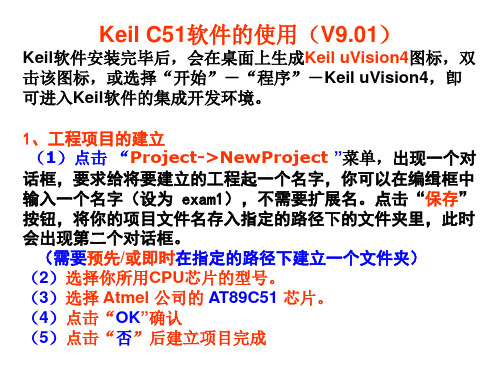
Keil软件安装完毕后,会在桌面上生成Keil uVision4图标,双 击该图标,或选择“开始”-“程序”-Keil uVision4,卽 可进入Keil软件的集成开发环境。
1、工程项目的建立 (1)点击 “Project->NewProject ”菜单,出现一个对 话框,要求给将要建立的工程起一个名字,你可以在编缉框中 输入一个名字(设为 exam1),不需要扩展名。点击“保存” 按钮,将你的项目文件名存入指定的路径下的文件夹里,此时 会出现第二个对话框。 (需要预先/或即时在指定的路径下建立一个文件夹) (2)选择你所用CPU芯片的型号。 (3)选择 Atmel 公司的 AT89C51 芯片。 (4)点击“OK”确认 (5)点击“否”后建立项目完成
(2)给源文件起个名,请记住,文件名后面一定要加上后缀“.C”,点击快捷键“保存”,将 文件保存在指定的文件夹里。
3、给工程加入源文件
(1)在项目管理窗里,用右键点击“Source Group 1”
出现下一个提示: (2)点击“ (3)选择刚建立的源程序,点击“Add”
4、工程项目的设置
(1)点击项目管理窗中的 出现一个新的对话窗:在Greate HEX File HEXFomat选项上打上勾
” 出现一个新的对话框。
2、源文件的建立
(1)使用菜单“File ->New”或者点击工具栏的新建文件按钮,即可在项目窗口的右侧打开一个 新的文本编缉窗口,在该窗口中输入以下C语言源程序。
#include <reg51.h> //包含头文件REG51.H,定义了51单片机的 特殊功能寄存器。 sbit P2_0=P2^0; //定义位名称 void delay(unsigned char i); //延时函数声明 void main() //主函数 { while(1) { P2_0=0; //点亮信号灯 delay(255); //调用延时函数,实际变量为255 P2_0=1; //熄灭信号灯 delay(255); //调用延时函数,实际变量为255 } } //函数名:delay //函数功能:实现软件延时 void delay(unsigned char i) //延时函数,无符号字符型变量i为形式参数 { unsigned char j,k; //定义无符号字符型变量j和k for(k=0;k<i;k++) //双重for循环语句实现软件延时 for(j=0;j<255;j++); }
单片机KeilC51软件的使用方法

Keil C51软件的使用Keil C51 软件是众多单片机应用开发的优秀软件之一,它集编辑、编译、仿真于一体,支持汇编和 C 语言的程序设计,界面友好、易学易用。
下面介绍Keil C51软件的使用方法:1.启动Keil C51,界面如下图。
启动Keil C51时的屏幕进入Keil C51后的编辑界面2.建立一个新工程。
(1)单击工程菜单,在弹出的下拉菜单中选中新建工程选项。
(2)然后选择你要保存的路径,输入工程文件的名字,比如保存到C51目录里,工程文件的名字为C51,如下图所示,然后点击保存。
(3)这时会弹出一个对话框,要求你选择单片机的型号,你可以根据你使用的单片机来选择,Keil C51几乎支持所有的51核的单片机,我这里还是以大家用的比较多的Atmel 的89C51来说明,如下图所示,选择89C51之后,右边栏是对这个单片机的基本的说明,然后点击确定。
(4)完成上一步骤后,屏幕如下图所示。
(5)单击文件菜单,再在下拉菜单中单击新建选项,屏幕如下图所示。
此时光标在编辑窗口里闪烁,这时可以键入用户的应用程序了,建议首先保存该空白的文件,单击文件菜单,在下拉菜单中选中另存为选项单击,屏幕如下图所示,在文件名栏右侧的编辑框中,键入欲使用的文件名,同时,必须键入正确的扩展名。
编写程序,则扩展名必须为.asm。
然后,单击保存按钮。
回到编辑界面后,单击目标1前面的+号,然后在源程序组1上单击右键,弹出如下菜单,然后单击增加文件到组‘源程序组1’,屏幕如下图所示,选中c51.asm,然后单击Add,屏幕如下图所示,(7)输入如下的汇编语言源程序,程序输入完毕后如下图所示。
(8)单击工程菜单,再在下拉菜单中单击建造目标选项(或者使用快捷键F7),编译成功后,再单击调试菜单,在下拉菜单中单击开始/停止调试(或者使用快捷键Ctrl+F5),屏幕如下所示。
(9)调试程序,在上图中单击调试菜单,在下拉菜单中单击运行到选项(或者使用快捷键F5),然后再单击调试菜单,在下拉菜单中单击停止运行选项(或者使用快捷键Esc),通过寄存器窗口、存储器窗口以及外围设备窗口等就可以看到程序运行后的结果。
keil5使用库新建工程模板
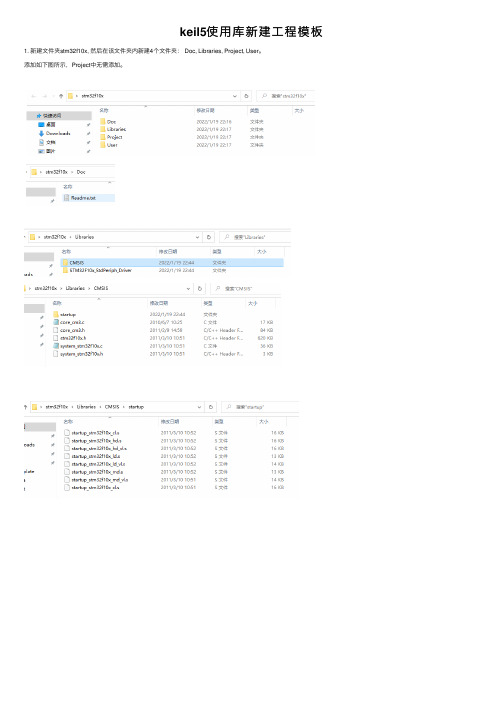
keil5使⽤库新建⼯程模板1. 新建⽂件夹stm32f10x, 然后在该⽂件夹内新建4个⽂件夹: Doc, Libraries, Project, User。
添加如下图所⽰,Project中⽆需添加。
2. 打开Keil5, 点击Project->New uVersion Project弹出Create New Project对话框,将该⽂件命名(切勿使⽤中⽂名)。
选择保存位置为刚刚新建的Project⽂件夹,点击保存,此时弹出Select Device for Target1'Target 1'...对话框。
点击STMicroelectronics加号,选择STM32F103, 下拉找到STM32F103VE(如果没有的话需要安装package)。
点击OK. 弹出Manage Run-Time Environment, 点击取消即可。
3. 点击Target1加号显⽰Source Group1, 间隔单击两次可重命名。
选中Target1, 右键可添加⽂件。
分别添加Startup, CMSIS, FWLib, Doc, User 5个⽂件夹。
startup添加时,选择startup_stm32f10x_hd.s。
添加完成点击main.c打开。
5. 编写main.c 函数#include "stm32f10.h"int main(){ //}6. 点击魔术棒添加⽂件路径,Define 处⽤逗号隔开(务必⽤英⽂逗号)。
点击Include Path后的省略号......弹出Fold setup 对话框,双击即可选择⽂件路径。
添加完成点击OK.7. 配置Debug选项8. 配置debugz中的Setting选项9. 配置其他选项10. 点击左上⾓编译。
keil C51模块化编程经验总结

模块化编程(keil)前言:看过小编前段时间上传的那份有关C51程序书写,介绍#include指令两种写法的区别和使用typedef声明新类型名等方面知识的文档,可能会对#include 指令的两种写法不是很明白。
比如,什么时候适合用“#include<>”,什么时候又适合用“#include""”。
本次小编将通过介绍如何在keil软件里面进行模块化编程来详细说明。
为什么要进行模块化编程:一般而言,一个小程序只包含一个源程序文件,在这个源程序文件中又包含若干个函数(其中有一个是main函数)。
刚开始写程序,很多读者在keil里面编程,几乎都是一个程序一个源程序文件(小编刚开始写程序也是一样滴)。
当然,刚开始写的程序都是些小程序,所以进行模块化编程也没这个必要。
不过随着编程者知识的积累,当尝试着去写大程序时就会发现,当程序规模较大时,所包含的函数的数量较多,如果把所有的函数都放在同一个源程序文件中,则此文件显得太大,不便于编译和调试。
而且有时连自己都会被弄得稀里糊涂的,那就更不用说把程序拿个别人看了。
所以为了便于调试和管理,可以使一个程序包含若干个源程序文件,每个源程序文件又包含若干个函数。
(一个源程序文件就是一个程序模块,即将一个程序分成若干个程序模块。
)接下来小编将通过介绍“数码管模拟时钟”这个程序来给大家详细的介绍三种模块化编程方法:(提示:此次小编介绍的这三种模块化编程方法相互之间是存在着一定的联系的,所以读者最好按照从前及后的顺序浏览,免得看到后面的内容时会很模糊。
另外,虽然文章篇幅很长,但信息量不多,需要注意的知识点可能“藏在了”某些不起眼的地方。
这点小编今后会逐渐完善。
此外,keil版本为UV4,与UV5的不同文中会具体细节具体说明。
)方法一:一个“.c”文件对应一个“.h”文件。
步骤一:(建立源程序文件)新建一个工程后,我们新建一个源程序文件,保存时我们不能像往常那样直接保存在之前建的那个文件夹里面,而是在之前建的那个文件夹里再建一个文件夹。
如何新建一个KEIL工程

方法/步骤
接下来我们需要把文件添加到工程里, 我们可以选择这个图标新建一个文件, 写入自己的代码。
方法/步骤
代码写完之后,可以点击这个图标进 行保存。
方法/步骤
保存的时候要输入文件的名字。
方法/步骤
保存成功之后就把这个文件添加到我 们的工程里面
(1)双击Source Group 1,在标号1 处。
如何新建一个KEIL工程
参考资料:51单片机逆向学习实战教程
《51单片机逆向学习实战教程》是2016年7月清华大学出版社出版的图书,作者是刘韶轩、尚弘 琳。
内容介绍
学习单片机的人,肯定是都要知道如何新建一个KEIL工程的。在这里就教一教大家如何新建一个 KEILKeil4来进行举例,首 先双击Keil4图标,打开这个软件
方法/步骤
接下来就是选择单片机的型号,初学 者一般使用的是51单片机。如果是51 系列单片机的话,找到Atmel
方法/步骤
在Atmel下选择具体的单片机型号, 在这里选择AT89C52,选择好之后, 点击下面的OK即可。
方法/步骤
接着会出现一个弹框,询问你是否需 要复制启动代码到你的工程,是或否 都可以。不过没什么用,一般我们选 择否。
(2)在文件夹下找到我们要添加的 文件,如标号2处。
(3)点击标号3处的Add
(4)添加好之后,点击标号4处的 Close
方法/步骤
如果在Source Group 1下,看到了我 们刚才添加的文件,就说明我们添加 成功了。
方法/步骤
如果想添加其他的文件到工程下,按照上面的步骤(步骤8 -步骤12)重复添加即可。到这里, 我们的工程就新建成功了。
参考资料:单片机课程同步实验指导
Keil工程文件的建立
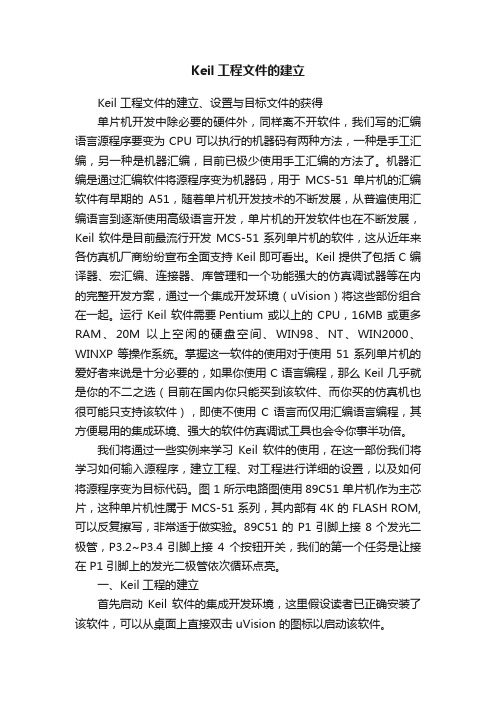
Keil工程文件的建立Keil 工程文件的建立、设置与目标文件的获得单片机开发中除必要的硬件外,同样离不开软件,我们写的汇编语言源程序要变为 CPU 可以执行的机器码有两种方法,一种是手工汇编,另一种是机器汇编,目前已极少使用手工汇编的方法了。
机器汇编是通过汇编软件将源程序变为机器码,用于MCS-51 单片机的汇编软件有早期的A51,随着单片机开发技术的不断发展,从普遍使用汇编语言到逐渐使用高级语言开发,单片机的开发软件也在不断发展,Keil 软件是目前最流行开发 MCS-51 系列单片机的软件,这从近年来各仿真机厂商纷纷宣布全面支持 Keil 即可看出。
Keil 提供了包括 C 编译器、宏汇编、连接器、库管理和一个功能强大的仿真调试器等在内的完整开发方案,通过一个集成开发环境(uVision)将这些部份组合在一起。
运行 Keil 软件需要Pentium 或以上的 CPU,16MB 或更多RAM、20M 以上空闲的硬盘空间、WIN98、NT、WIN2000、WINXP 等操作系统。
掌握这一软件的使用对于使用 51 系列单片机的爱好者来说是十分必要的,如果你使用 C 语言编程,那么 Keil 几乎就是你的不二之选(目前在国内你只能买到该软件、而你买的仿真机也很可能只支持该软件),即使不使用C 语言而仅用汇编语言编程,其方便易用的集成环境、强大的软件仿真调试工具也会令你事半功倍。
我们将通过一些实例来学习Keil 软件的使用,在这一部份我们将学习如何输入源程序,建立工程、对工程进行详细的设置,以及如何将源程序变为目标代码。
图 1 所示电路图使用89C51 单片机作为主芯片,这种单片机性属于 MCS-51 系列,其内部有 4K 的 FLASH ROM,可以反复擦写,非常适于做实验。
89C51 的 P1 引脚上接 8 个发光二极管,P3.2~P3.4 引脚上接4 个按钮开关,我们的第一个任务是让接在 P1 引脚上的发光二极管依次循环点亮。
C51的模块化设计方法
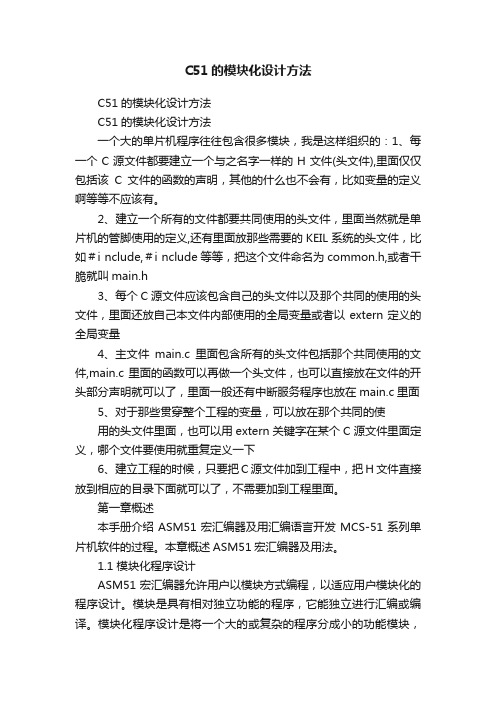
C51的模块化设计方法C51的模块化设计方法C51的模块化设计方法一个大的单片机程序往往包含很多模块,我是这样组织的:1、每一个C源文件都要建立一个与之名字一样的H文件(头文件),里面仅仅包括该C文件的函数的声明,其他的什么也不会有,比如变量的定义啊等等不应该有。
2、建立一个所有的文件都要共同使用的头文件,里面当然就是单片机的管脚使用的定义,还有里面放那些需要的KEIL系统的头文件,比如#i nclude,#i nclude等等,把这个文件命名为common.h,或者干脆就叫main.h3、每个C源文件应该包含自己的头文件以及那个共同的使用的头文件,里面还放自己本文件内部使用的全局变量或者以extern定义的全局变量4、主文件main.c里面包含所有的头文件包括那个共同使用的文件,main.c里面的函数可以再做一个头文件,也可以直接放在文件的开头部分声明就可以了,里面一般还有中断服务程序也放在main.c里面5、对于那些贯穿整个工程的变量,可以放在那个共同的使用的头文件里面,也可以用extern关键字在某个C源文件里面定义,哪个文件要使用就重复定义一下6、建立工程的时候,只要把C源文件加到工程中,把H文件直接放到相应的目录下面就可以了,不需要加到工程里面。
第一章概述本手册介绍ASM51宏汇编器及用汇编语言开发MCS-51系列单片机软件的过程。
本章概述ASM51宏汇编器及用法。
1.1 模块化程序设计ASM51宏汇编器允许用户以模块方式编程,以适应用户模块化的程序设计。
模块是具有相对独立功能的程序,它能独立进行汇编或编译。
模块化程序设计是将一个大的或复杂的程序分成小的功能模块,每个模块程序单独编写、汇编和调试,最后再将这些模块连接起来,形成一个完整的用户程序。
这样做比单块程序更易编写、调试和修改。
模块程序的开发只需根据模块的输入及输出定义,按其所需的输入并检查其输出以校核模块的正确性。
由于程序具有良好的模块接口,可以把问题限定在模块内,一旦识别出有毛病的模块,解决这个问题就相当简单了。
- 1、下载文档前请自行甄别文档内容的完整性,平台不提供额外的编辑、内容补充、找答案等附加服务。
- 2、"仅部分预览"的文档,不可在线预览部分如存在完整性等问题,可反馈申请退款(可完整预览的文档不适用该条件!)。
- 3、如文档侵犯您的权益,请联系客服反馈,我们会尽快为您处理(人工客服工作时间:9:00-18:30)。
Keil C51工程模版创建
1、建立工程文件夹,在工程文件夹根目录下建立Output、Listing、scr和lib文件夹。
2、创建工程
3、创建main.c文件
4、更改输出路径
更改Output输出路径(如下图):
更改Listing输出路径: 方法和Output基本类似
5、更改头文件包含路径
为了统一管理用户编写的.C文件和头文件,我们把.C文件放到scr 文件夹,把头文件放到lib文件夹,但是,如果头文件与工程文件不在同一个目录下,编译时会找不到头文件,下面是讲解如何更改头文件包含路径。
同样第一步是打开Target Options设置界面,然后进行相应的设置,如下图:
修改路径。
